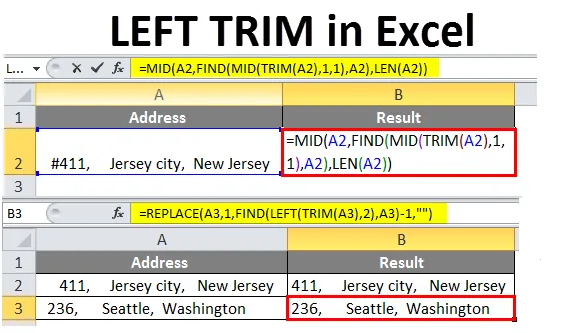
Оставленный TRIM в Excel (Содержание)
- Оставил TRIM в Excel
- Как удалить лишние пробелы в Excel?
Оставил TRIM в Excel
Функция Excel LEFT извлекает определенное количество символов с левой стороны текстовой строки. Функция TRIM в Excel удаляет лишние пробелы из текста. Он удаляет все пробелы и промежуточные пробелы, кроме одного слова или пробела.
Ведущие места:
- Дополнительные пробелы перед текстовыми строками в ячейках называются ведущими пробелами (лишние пробелы в левой части)
- Когда вы копируете текст из внешних источников, таких как веб-страницы, база данных или любой внешний источник, и вставляете его в формате Excel, он содержит начальный пробел, на который очень трудно выделить невооруженным глазом.
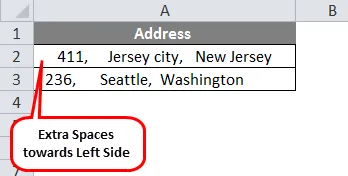
- Обычно, когда мы используем функцию обрезки, она удаляет лишние пробелы справа и слева, а также удаляет лишние пробелы между словами без изменений.
- В определенных сценариях вы хотите удалить только начальные пробелы (то есть пробелы в направлении левой стороны) в слове или текст в ячейке. На данный момент, в настоящее время не существует формулы Excel для удаления определенных или только начальных или конечных пробелов, сохраняя несколько пробелов между словами нетронутыми.
- Только в Excel VBA есть опция функций LTRIM и RTRIM, которая удалит все пробелы слева (впереди) или справа (сзади).
- Нам нужно создать формулу в Excel, чтобы удалить только начальные пробелы в тексте. В настоящее время я создал две формулы, в которых она удаляет только начальные пробелы, независимо от конечных пробелов и дополнительных промежуточных пробелов, присутствующих в нем.
1. Мы можем избавиться от только начального пробела в тексте с помощью или сочетания функций FIND, MID, TRIM & LEN excel.
= MID (А2, найти (MID (TRIM (А2), 1, 1), А2), LEN (А2))
2. Функция TRIM используется вместе с функциями LEFT, FIND и REPLACE для удаления только начальных пробелов.
= ЗАМЕНИТЬ (A2, 1, НАЙТИ (ВЛЕВО (TRIM (A2), 2), A2) -1, ””)
Как удалить лишние пробелы в Excel?
Давайте обсудим, как удалить лишние начальные пробелы текстовой строки в ячейке с помощью или сочетания функций FIND, MID, TRIM & LEN excel или функций LEFT, FIND, REPLACE & TRIM .
Вы можете скачать этот шаблон Excel с левой обрезкой здесь - Шаблон Excel с левой обрезкойПример № 1
- В приведенном ниже примере у меня есть набор данных в столбце A, т. Е. Адрес в ячейке «A2», который содержит различные типы дополнительных пробелов, начальных пробелов, конечных пробелов и дополнительных промежуточных пробелов, здесь мне нужно удалить только начальные пробелы (то есть пробелы к левой стороне) в слове или тексте в ячейке.
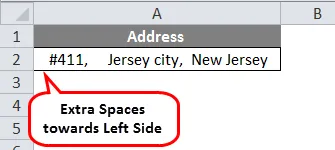
- В приведенном выше примере адрес в ячейке «A2» содержит дублированные и тройные пробелы между словом, поэтому имеет смысл лучше читать ваши данные и представлять их.
- Здесь мне нужно только удалить ведущий лишний пробел (то есть пробелы к левой стороне), оставив лишние пробелы между словом
- Использовать комбинацию формул, чтобы избавиться от только начального пробела в тексте с помощью или сочетания функций FIND, MID, TRIM & LEN excel.
Давайте проверим разбивку приведенной выше формулы, как она работает?
- Функции FIND, MID и TRIM в Excel помогают вычислить положение первого текстового символа в строке. И позже, когда вы передаете этот номер другой функции MID, он возвращает всю текстовую строку (функция LEN вычисляет длину строки), начиная с позиции первого текстового символа. Который удаляет только начальный пробел в тексте.
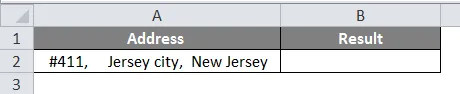
- Примените формулу в ячейке «B2».

- После применения этой формулы полученный результат показан ниже.
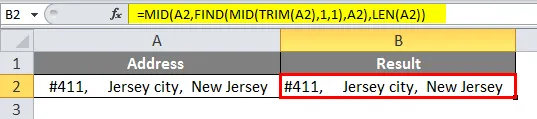
В поле «Вывод» или «Результат» в ячейке «B2» удаляется только начальный пробел перед текстом, оставляя лишние пробелы между словом.
Пример № 2
- В приведенном ниже примере у меня есть набор данных в столбце A, Адрес в ячейках «A2» и «A3», который содержит различные типы дополнительных пробелов, начальных пробелов, конечных пробелов и дополнительных промежуточных пробелов.
- Здесь необходимо удалить только начальные пробелы (то есть пробелы в направлении левой стороны) в слове или текст в ячейке.
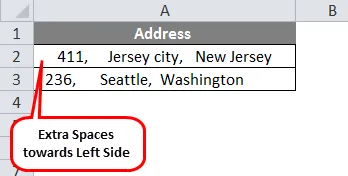
- Я могу использовать комбинацию формул, чтобы избавиться от только начального пробела в тексте.
- Функция TRIM используется вместе с функциями LEFT, FIND и REPLACE для удаления только начальных пробелов.
Давайте проверим разбивку приведенной выше формулы, как она работает?
Функции FIND, LEFT и TRIM в Excel помогают вычислить позицию первого пробела в строке (то есть пробелы в левой части). И позже, когда вы передаете это в функцию REPLACE, она заменяет пробел без пустой опции и тем самым удаляет только начальный пробел в тексте.
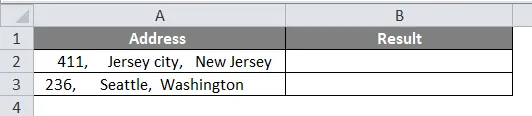
- Применить формула в ячейке «В2»
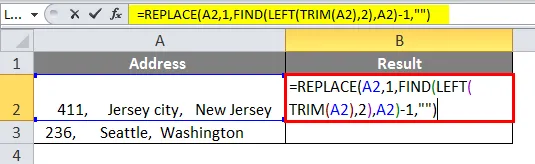
- После применения этой формулы полученный результат показан ниже.
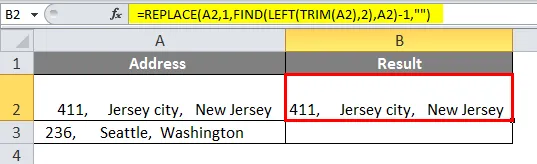
- Аналогично, эта формула применяется в ячейке B3 для удаления только начального пространства в ячейке A3.
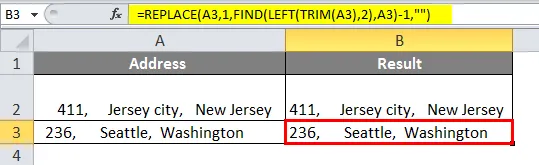
- Вы можете заметить, что в результирующей строке удалены только пробелы с левой стороны. сохраняя лишние пробелы между словом.
Что нужно помнить о левой отделке в Excel
- Помимо этих различных комбинаций формул, вы можете создавать свои собственные в зависимости от характера значения текста и его формата.
- Предположим, у вас есть текстовое значение, которое содержит только начальный пробел (он не содержит завершающих пробелов и дополнительных промежуточных пробелов в слове или тексте). Затем для данных этого типа вы можете напрямую использовать функцию TRIM, которая удаляет все лишние начальные пробелы в тексте или слове.
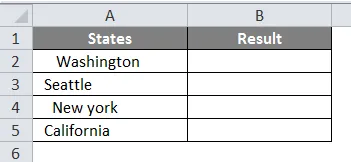
- В приведенной выше таблице вы можете заметить, что в столбце «А», то есть данных о состоянии США, которые содержат только начальные пробелы, нет никаких других дополнительных промежуточных пробелов или пробелов.
- Примените функцию TRIM в ячейке «A2 », т.е. = TRIM (A2).
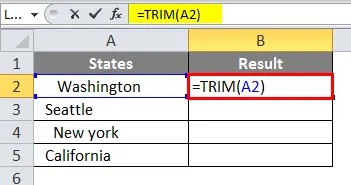
- После применения этой формулы полученный результат показан ниже.
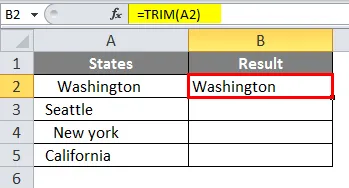
- Перетащите ячейку с A2 на A5.
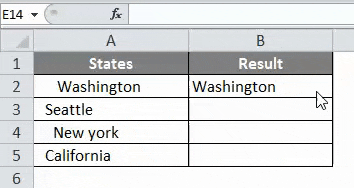
- В строке Result, то есть в ячейке «A2», вы можете наблюдать, как функция Trim убрала лишние пробелы в слове «Вашингтон».
Рекомендуемые статьи
Это было руководство по левой отделке в Excel. Здесь мы обсуждаем, как удалить начальные пробелы текстовой строки вместе с практическими примерами и загружаемым шаблоном Excel. Вы также можете просмотреть наши другие предлагаемые статьи -
- Изменить темы в Excel
- Как использовать формулу LEN в Excel?
- Конкатенация в Excel | Советы и хитрости
- Вложенная формула IF в Excel